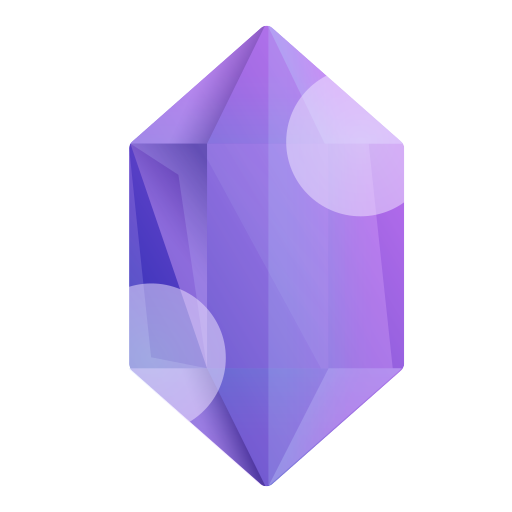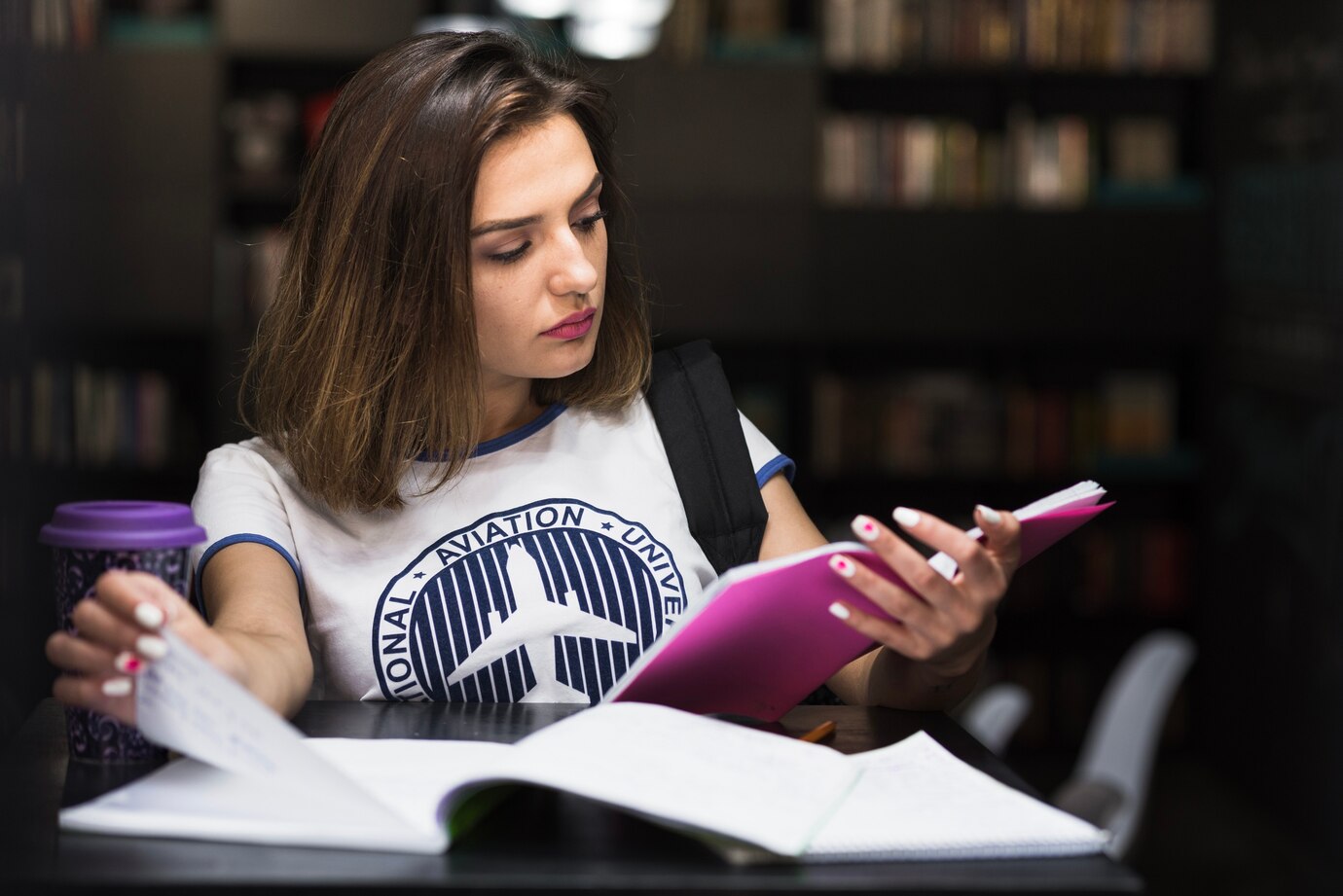No może nie do końca „ty śpisz”. Clickbaity rządzą się swoimi prawami, ale w rozwinięciu można już napisać, że on czyta i tłumaczy a ty z uwagą słuchasz. Immersive reader to narzędzie Microsoftu, które – jeśli już je poznasz – stanie się twoim MUST HAVE codziennego użytkowania Internetu. Dodatkowo z dalszej części artykułu dowiesz się, że można je również podkraść do Google Chrome. Zapraszam!
On czyta!
Choć to żadne odkrycie – któż nie zna czytnika IVO – ale narzędzie Microsoftu robi to w sposób perfekcyjny, zarówno w języku angielskim (niemieckim, hiszpańskim, włoskim etc.), jak również w języku Kochanowskiego i Herberta. Natywnie jest to narzędzie zintegrowane z przeglądarką Microsoft Edge a także z aplikacjami wchodzącymi w skład pakietu Office 365, takimi jak m.in. Word, OneNote, Outlook, Forms, czy też Flipgrid. Jak to działa w przeglądarce Edge? Zaznaczamy fragment tekstu, a następnie klikamy prawym przyciskiem myszki …
No może nie do końca „ty śpisz”. Clickbaity rządzą się swoimi prawami, ale w rozwinięciu można już napisać, że on czyta i tłumaczy a ty z uwagą słuchasz. Immersive reader to narzędzie Microsoftu, które – jeśli już je poznasz – stanie się twoim MUST HAVE codziennego użytkowania Internetu. Dodatkowo z dalszej części artykułu dowiesz się, że można je również podkraść do Google Chrome. Zapraszam!
On czyta!
Choć to żadne odkrycie – któż nie zna czytnika IVO – ale narzędzie Microsoftu robi to w sposób perfekcyjny, zarówno w języku angielskim (niemieckim, hiszpańskim, włoskim etc.), jak również w języku Kochanowskiego i Herberta. Natywnie jest to narzędzie zintegrowane z przeglądarką Microsoft Edge a także z aplikacjami wchodzącymi w skład pakietu Office 365, takimi jak m.in. Word, OneNote, Outlook, Forms, czy też Flipgrid. Jak to działa w przeglądarce Edge? Zaznaczamy fragment tekstu, a następnie klikamy prawym przyciskiem myszki …
… i wybieramy opcję „Otwórz w czytniku immersyjnym”. Zaznaczony tekst otworzy się w nowym okienku i możemy następnie: odsłuchać go (zmieniając lektora, tempo), wybrać opcje gramatyczne (sylaby, zaznaczenie przymiotników, czasowników etc) i przetłumaczyć na język polski.
On tłumaczy!
Jaka jest poprawność tłumaczenia? To już każdy musi ocenić sam. Poniżej zamieszczam dwa porównawcze screeny
On uczy!
Przejdźmy więc do omówienia zalet dydaktycznych tego narzędzia: dla osób uczących się języka angielskiego, bądź doskonalących jego znajomość, narzędzie to daje możliwość słuchania poprawnej wymowy, inteligentnie dobranego tempa wypowiedzi (kogo zmęczył IVO po 5 minutach słuchania, wie o czym mówię). Dodatkowo efekt dydaktyczny wzmacniają opcje gramatyczne: wyróżnianie rzeczowników, czasowników czy też sylabizowanie.
W mowie Miłosza, mowie Skargi …
Tak, opcje czytania działają równie sprawnie w języku polskim, co czyni ją narzędziem wspomagającym naukę języka polskiego choćby w nauczaniu początkowym lub może być czytnikiem dla osób niedowidzących. W języku polskim działa również słownik obrazkowy:
Dostępne są również inne, pokazywane w poprzednim filmie, opcje gramatyczne.
Google Chrome wkracza do akcji
Używam obecnie praktycznie wyłącznie narzędzi Google, co jest konsekwencją nauczania zdalnego i wyboru przez naszą Szkołę systemu Google Workspace. Używam i nie narzekam, bo jest to system spójny i zaspokajający większość potrzeb i to nie tylko edukacyjnych. Żałuję, że w polskim systemie edukacyjnym nie wprowadzono używania Chromebooków, dzięki czemu w warunki nauczania stacjonarnego (ciekawe, kiedy z powodów pandemicznych to nastąpi?) można by przenieść wszystkie narzędzia, których przydatność potwierdzają doświadczenia nauczania zdalnego (choćby Jamboard w wersji interaktywnej). Używam systemu Google, co nie zamyka mojej uwagi na inne narzędzia spoza systemu. I co tu teraz zrobić, skoro konkurencyjny Microsoft opracował tak genialne narzędzie? TRZEBA ZAINSTALOWAĆ ROZSZERZENIE
Rozszerzamy się coraz bardziej .. czyli immersywny Chrome
Jak instalować rozszerzenia do przeglądarki Google Chrome opisałem w jednym z poprzednich artykułów. W sklepiku Google dostępne jest rozszerzenie, z zaznaczeniem, że jest to wersja nieoficjalna – po prostu ktoś sprytnie podłączył do czytnika przeglądarkę a skoro dodatek jest w sklepie Google i działa, to znaczy, że mocarstwa nie poszły na wojnę, a Google Chrome mocno zyskało na atrakcyjności.
Po zainstalowaniu dodatku postępujemy podobnie: zaznaczamy myszką interesujący nas fragment tekstu, klikamy prawym przyciskiem myszki …
… a następnie wybieramy opcję „Help me read this”, która przenosi nas – podobnie jak w przeglądarce Edge – do osobnego okna, w którym będziemy mogli słuchać, tłumaczyć etc.
Zaznaczając w opcji tłumaczenia „Według wyrazów” możemy tłumaczyć tylko pojedyncze słowa, jeśli chcemy wspomóc szare komórki w procesie samodzielnego tłumaczenia tekstu.
Genialne, to mało powiedziane …
Można ograniczyć liczbę słów, bo jakie są możliwości edukacyjne Immersive Reader „każden widzi”. Przez lata przyzwyczailiśmy się już do używania tłumacza Google, mimo że dość często dostawaliśmy dość dziwaczne wersje tłumaczenia. Immerive Reader tłumaczy, czyta i pomaga się uczyć języków obcych (bo choć za przykład służyły teksty angielskie, to z powodzeniem można je zastąpić niemieckimi, francuskimi czy też hiszpańskimi). Może być również użyty jako czytnik treści w języku polskim. Wszystko zarówno w przeglądarce Microsoftu jak i Google’a.